
Перейти в хранилище документации
Обратиться в техническую поддержку![]()
Для выбора и создания, а также удаления, переименования, сортировки и поиска раскладок используется следующая группа настроек:
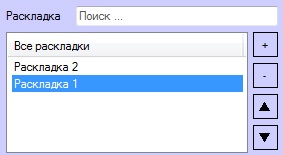
Для поиска требуемой раскладки следует ввести часть названия раскладки в поле Раскладка. Найденные элементы будут подсвечены в списке раскладок серым цветом.
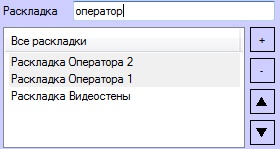
Чтобы выбрать раскладку для отображения на панели формирования раскладки, необходимо щелкнуть по ее названию в списке левой кнопкой мыши.
Чтобы создать раскладку, следует нажать кнопку  . Раскладка будет добавлена в список с названием по умолчанию ("Раскладка <порядковый номер>"). Чтобы переименовать раскладку, необходимо выделить ее в списке, а затем щелкнуть по названию левой кнопкой мыши и ввести новое название.
. Раскладка будет добавлена в список с названием по умолчанию ("Раскладка <порядковый номер>"). Чтобы переименовать раскладку, необходимо выделить ее в списке, а затем щелкнуть по названию левой кнопкой мыши и ввести новое название.
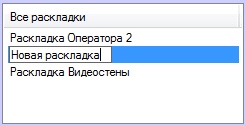
Чтобы удалить раскладку, следует выделить ее и нажать кнопку  . Можно выделить несколько раскладок, удерживая клавишу Ctrl на клавиатуре.
. Можно выделить несколько раскладок, удерживая клавишу Ctrl на клавиатуре.
При нажатии на кнопку  будет выведено окно для подтверждения операции со списком удаляемых раскладок. Чтобы удалить раскладки, нажать на кнопку ОК, чтобы отменить операцию, нажать Отмена.
будет выведено окно для подтверждения операции со списком удаляемых раскладок. Чтобы удалить раскладки, нажать на кнопку ОК, чтобы отменить операцию, нажать Отмена.

Чтобы переместить раскладку вверх или вниз в списке, следует воспользоваться кнопками  и
и  соответственно.
соответственно.
Удаление и переименование раскладки также можно осуществить с помощью соответствующих команд в функциональном меню, открываемом по щелчку правой кнопкой мыши по названию раскладки:
